كيفية تفعيل وضع بدء التشغيل السريع في ويندوز 11
يأتي إصدار نظام ويندوز 11، الذي يطلق رسميًا في الخامس من شهر أكتوبر القادم، بالعديد من الميزات الموجودة في الإصدارات السابقة.
ومن ضمن هذه الميزات وضع بدء التشغيل السريع الذي يسمح للجهاز ببدء التشغيل بشكل أسرع بعد إيقاف تشغيله.
وفي الإصدارات السابقة، قامت شركة مايكروسوفت بتحديث وإعادة سيناريو وضع بدء التشغيل السريع. الذي يبدأ بعملية الإغلاق عن طريق كتابة البيانات على القرص.
ومع ذلك، على عكس وضع الإسبات فإنه يسجل الخروج من جميع جلسات المستخدم. وتتم كتابة معلومات الإقلاع المتبقية في ملف يسمى hiberfile.
وبدلاً من تحميل كل شيء من البداية، يقوم نظام التشغيل بتحميل البيانات من ملف Hiberfil.sys إلى الذاكرة عند إعادة تشغيل الحاسب، مما يقلل بشكل كبير من وقت الإقلاع.
ولكن لا يخلو وضع بدء التشغيل السريع من العيوب، على سبيل المثال قد تواجه صعوبات في تثبيت تحديثات ويندوز بالإضافة إلى ذلك قد يتم فقدان خيار الإقلاع المزدوج.
تفعيل وضع بدء التشغيل السريع في ويندوز 11
لتشغيل وضع بدء التشغيل السريع في ويندوز 11 يجب عليك أولًا تفعيل وضع الإسبات. الذي غالبًا ما يتم تعطيله بشكل افتراضي خاصة في الحواسيب القديمة. وللقيام بذلك اتبع الخطوات التالية:
- في مربع بحث ويندوز أسفل الجهة اليسرى اكتب cmd.
- انقر بزر الفأرة اليمين على تبويب موجه الأوامر في النافذة المنبثقة وحدد تشغيل كمسؤول.
- في نافذة موجه الأوامر اكتب الأمر: Powercfg –h on ثم اضغط على مفتاح الإدخال في لوحة المفاتيح.
ومن ثم اتبع الخطوات التالية لتفعيل وضع بدء التشغيل السريع:
- في مربع بحث ويندوز في أسفل الجهة اليسرى اكتب: التحكم.
- اضغط على أيقونة لوحة التحكم في الشاشة المنبثقة التي تظهر لك.
- في شاشة لوحة التحكم اضغط على خيار خيارات الطاقة.
- اضغط على خيار ما تفعله أزرار الطاقة في الجهة اليمنى من الشاشة.
- اضغط على رابط تغيير الإعدادات غير المتوفرة حاليًا.
- ضمن قسم إعدادات إيقاف التشغيل حدد خيار تشغيل بدء التشغيل السريع.
- انقر على خيار حفظ التغييرات.





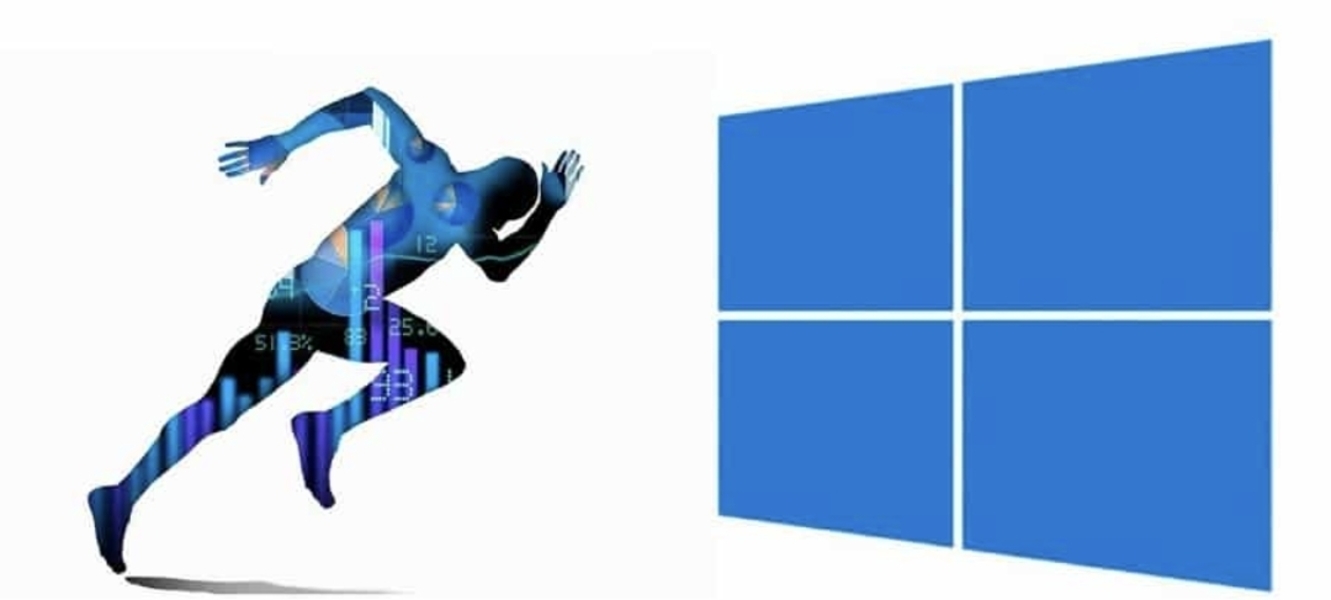
 رد مع اقتباس
رد مع اقتباس
